Photoshop输入文字后显示不正常如何解决
1、在PS中输入文字,如果无法正常显示,首先,我们查看一下文字所在图层,通常我们需要文字移动到最上层才能提示及显示出来。

2、同时,耽误输入文字之后,如果及颜色与背景色相同,则无法正常显示,对此,我们需要修改文字的颜色。

3、当然,如果文字本身的分辨率比较低的时候,也是无法正常显示的,对此,我们需要重新对齐分辨率进行设置。
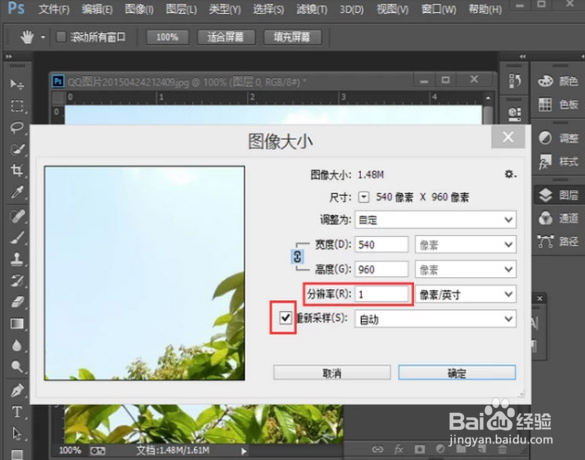
4、还有一种情况到我这文字无法正常显示,其原因是字体不存在或者是设置不当所造成的。
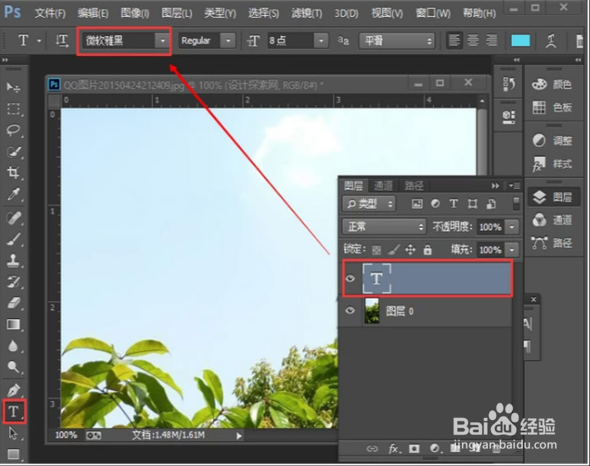
5、对此,我们需要对文字的字体进行设置,打开如图所示的设置界面。
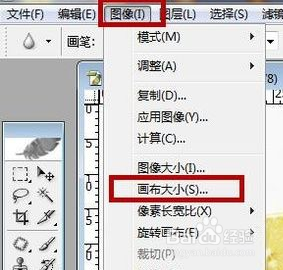
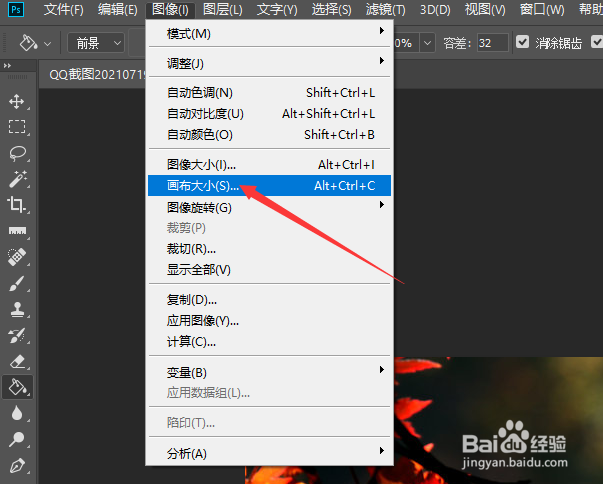
6、其中,我们可以对文字的样式以及大小等相关属性进行设置,给我一下操作之后就可以正常显示文字内容了。
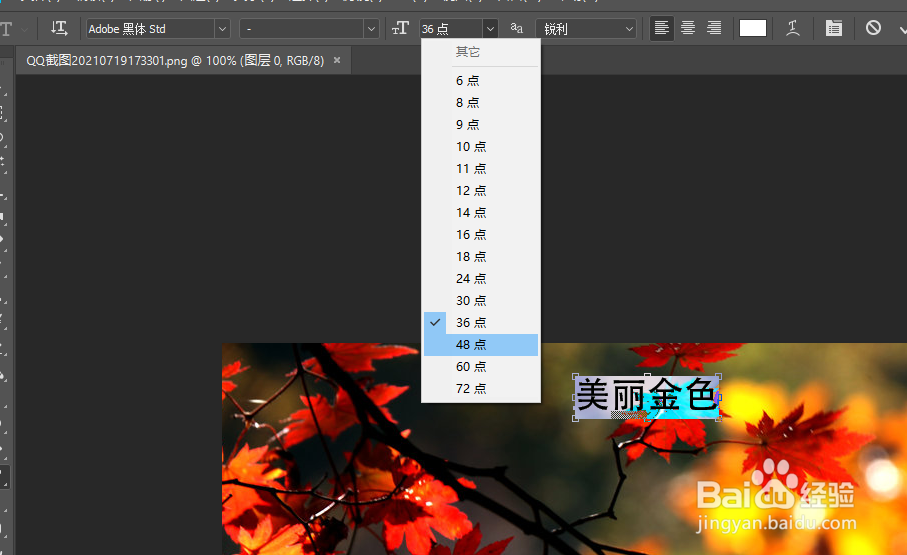
声明:本网站引用、摘录或转载内容仅供网站访问者交流或参考,不代表本站立场,如存在版权或非法内容,请联系站长删除,联系邮箱:site.kefu@qq.com。
阅读量:109
阅读量:44
阅读量:33
阅读量:69
阅读量:172